windows7自带截图工具快捷键
更新时间:2023-11-08 11:02:08作者:yang
windows7自带截图工具快捷键,Windows 7自带了强大的截图工具,它可以帮助我们快速捕捉屏幕上的任何内容,使用快捷键Win + Shift + S,我们可以轻松选择截取整个屏幕、窗口或自定义区域。而截图的保存路径则是在剪贴板中,方便我们随时粘贴到任何需要的地方。这个功能不仅简单易用,而且还能提高我们的工作效率。无论是记录重要信息、分享有趣时刻,还是教学演示,Windows 7的截图工具都能成为我们的得力助手。
具体方法:
1.上一节中我已经介绍过WIN7自带截图工具怎么使用了,有兴趣的朋友可以看一下。
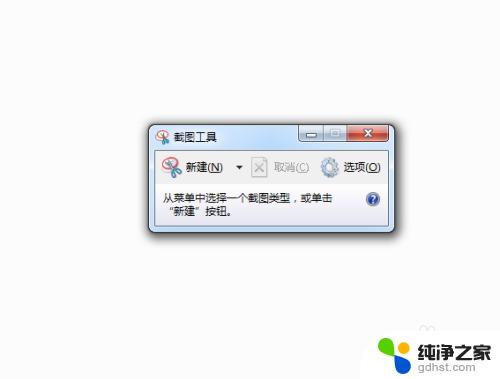
2.点击开始按钮找到附件下的截图工具
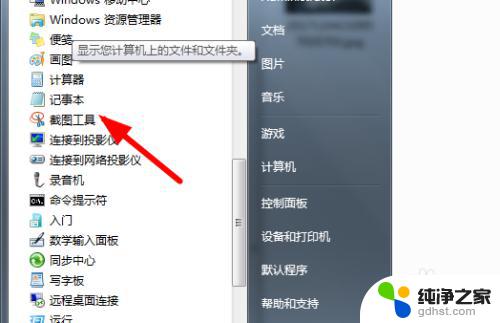
3.如果你的电脑没有找到截图工具,可以打开C:\Windows\System32目录找到SnippingTool
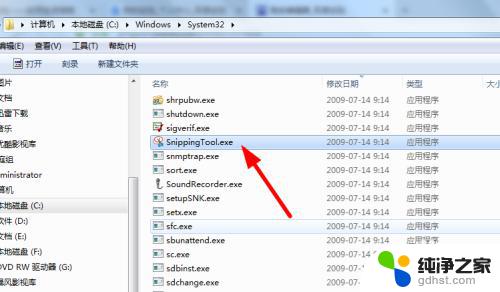
4.为了使用方便,右击此文件,选择“附加到开始菜单”

5.右击截图工具,打开属性菜单。
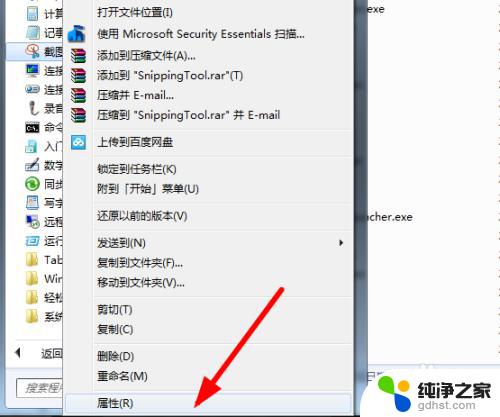
6.在属性窗口切换到快捷方式。
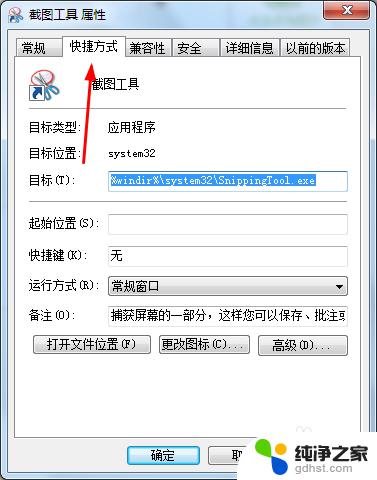
7.点击快捷方式框,直接在键盘上设置组合键。
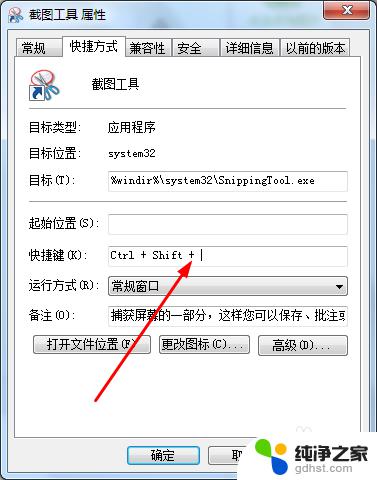
8.保存完成后就可以使用快捷方式打开截图工具了。
以上就是 Windows 7 自带截图工具的全部快捷键,如果你遇到了这种情况,你可以按照这些简单快速的步骤来解决。
- 上一篇: win7如何连接蓝牙音箱外放
- 下一篇: 电脑无线网络连接不上怎么办win7
windows7自带截图工具快捷键相关教程
-
 windows7电脑截图快捷键
windows7电脑截图快捷键2024-07-12
-
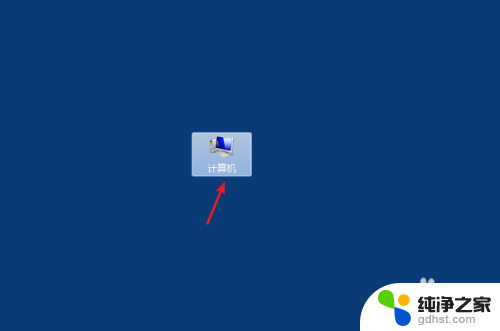 win7没有截图工具怎么办
win7没有截图工具怎么办2024-08-01
-
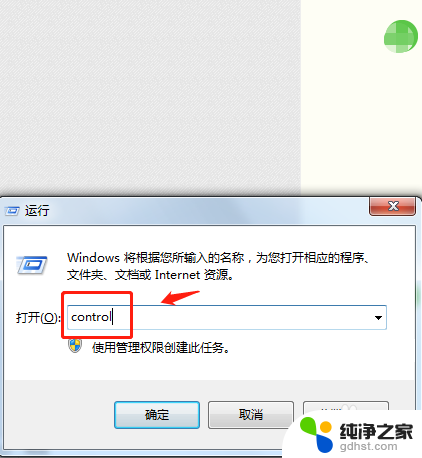 windows7控制面板快捷键
windows7控制面板快捷键2024-03-02
-
 电脑截屏快捷键 win7
电脑截屏快捷键 win72024-03-14
win7系统教程推荐